5.2.1 绘图环境的调用及修改
1.绘图区设置
绘图区设置包括绘图单位和图形界限的设定。依据图5-7可知,该建筑平面图的长度为17700,宽度为14320,考虑尺寸线等所占位置,平面图形范围取实际长度的1.3~1.5倍,即设图形界限为25000×20000。
1)正常启动AutoCAD 2014软件,单击工具栏上的“新建”按钮,打开“选择样板”对话框,然后选择“acadiso”作为新建的样板文件。
2)选择“文件|另存为”菜单命令,打开“图形另存为”对话框,将文件另存为“案例\05\建筑平面图.dwg”图形文件。
3)选择“格式|单位”菜单命令,打开“图形单位”对话框。设置长度单位类型为“小数”,精度为“0.000”,角度单位类型为“十进制”,精度精确到小数点后二位“0.00”。
4)选择“格式|图形界限”菜单命令,按照提示设定图形界限的左下角为(0,0),右上角为(25000,20000)。
提示
图形界限尺寸也可参照第4章绘制建筑总平面图中图形界限设置的方法,即根据选用的图纸幅面及绘图比例确定,如图5-7所示的建筑平面图,绘图比例为1∶50,打印到A2图纸,图形界限可直接将A2图纸幅面放大50倍,即长×宽为29700×21000
5)在命令行输入命令“Z-空格-A”,使输入的图形界限区域全部显示在图形窗口内。
提示
按照纸张幅面的基本面积,幅面规格分为A系列、B系列和C系列,幅面规格为A0的幅面尺寸为841×1189,幅面面积为1m2;B0的幅面尺寸为1000×1414,幅面面积为2.5m2;C0的幅面尺寸为917×1279,幅面面积为2.25m2;复印纸的幅面规格只采用A系列和B系列。若将A0纸张沿长度方式对开成两等分,便成为A1规格,将A1纸张沿长度方向对开,便成为A2规格,如此对开至A8规格,如图5-8所示。B8纸张亦按此法对开至B8规格。
A0~A8、B0~B8和C0~C8的幅面尺寸如表5-3所示。其中A3、A4、A5、A6和B4、B5、B6等7种幅面规格为复印纸常用的规格。
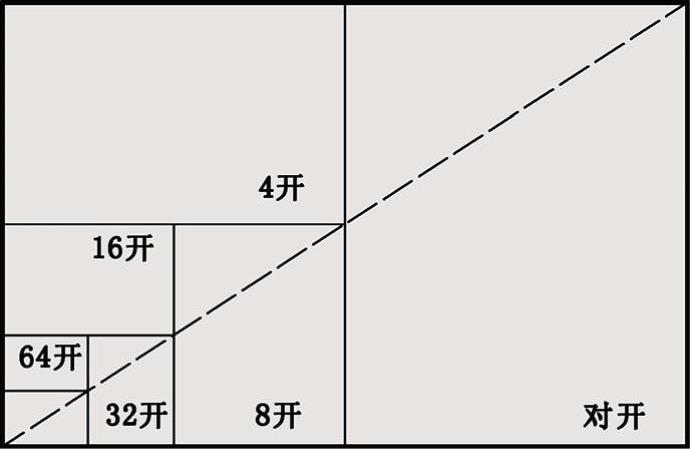
图5-8 纸张幅面开数
表5-3 幅面纸张规格大小 (单位:mm)
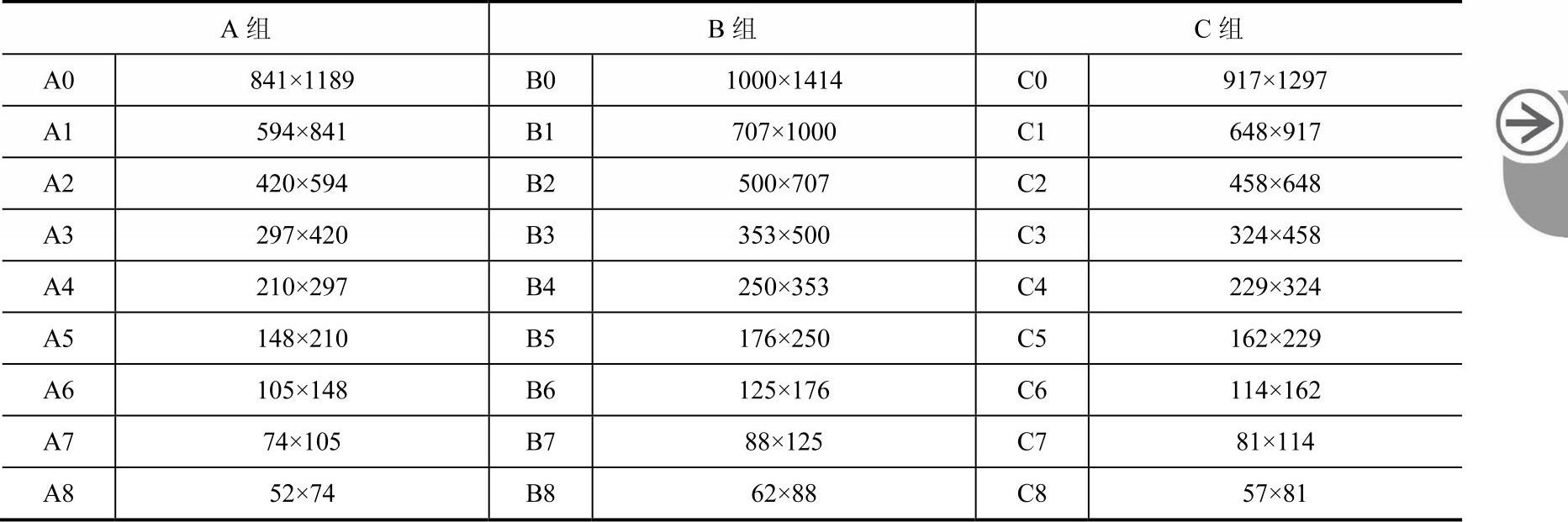
2.图层规划
由图5-7可知,该建筑平面图形主要由轴线、门窗、墙体、楼梯、设施、文本标注和尺寸标注等元素组成,因此绘制平面图时,需建立如表5-4所示的图层。
表5-4 图层设置
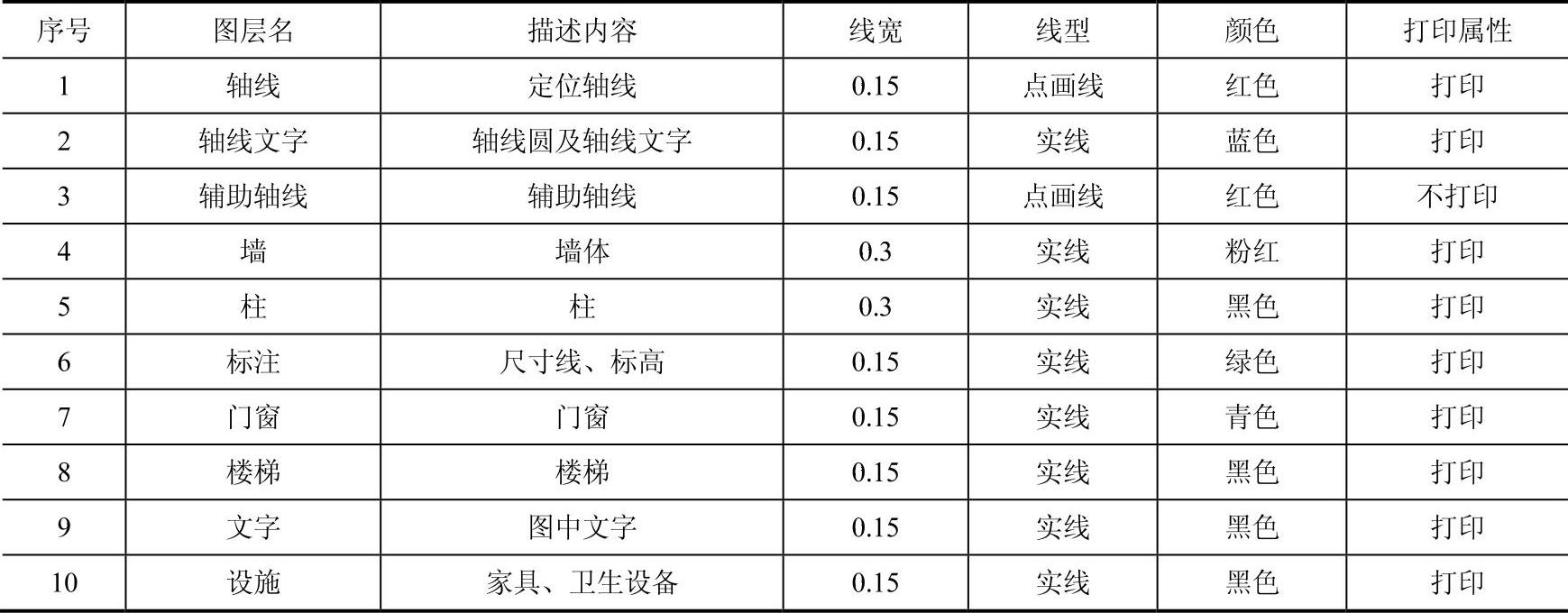
1)单击“图层”面板的“图层”按钮 ,打开“图层特性管理器”面板,依次创建表5-4所示的建筑平面图的图层,结果如图5-9所示。
,打开“图层特性管理器”面板,依次创建表5-4所示的建筑平面图的图层,结果如图5-9所示。
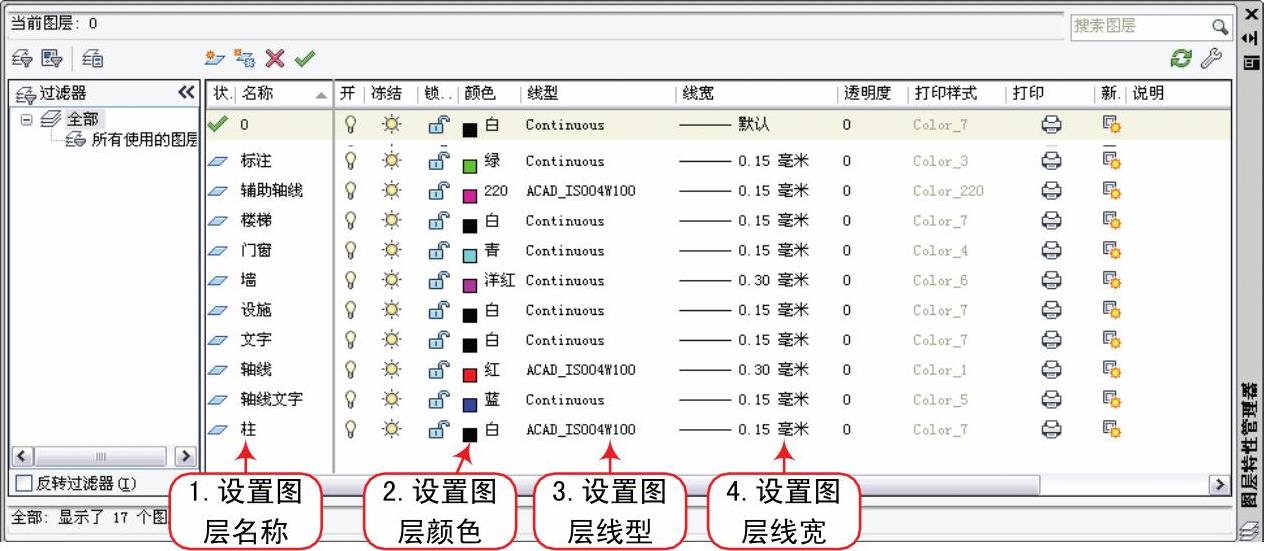
图5-9 平面图图层设置
2)选择“格式|线型”菜单命令,打开“线型管理器”对话框,单击“显示细节”按钮,打开“详细信息”选项组,设置全局比例因子为“50”,如图5-10所示。
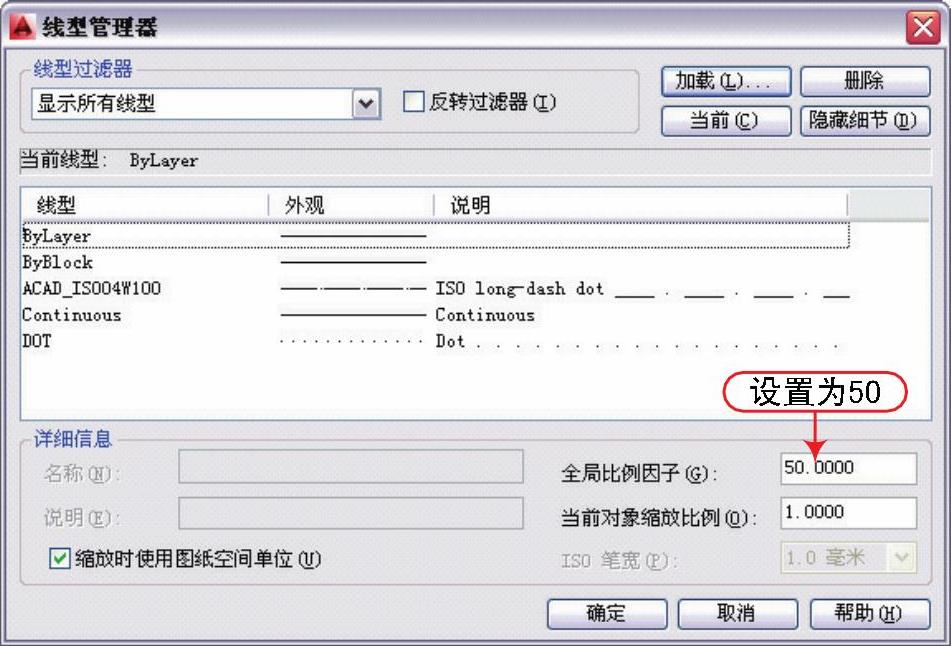
图5-10 线型比例设置
提示
为了保证图形的效果轴线使用的短画线,必须进行线型比例的设定。AutoCAD默认的全局线型缩放比例为1.0,通常线型比例应和打印比例相协调,如打印比例是1∶10,则线型比例大约设为10。
3.文字样式的设定
由图5-7可知,该建筑平面图上的文字有尺寸文字、标高文字、图内文字说明、剖切符号文字、图名文字和轴线符号等,打印比例为1∶50,文字样式中的高度为打印到图纸上的文字高度与打印比例倒数的乘积。根据建筑制图标准,该平面图文字样式的规划如表5-5所示。
表5-5 文字样式
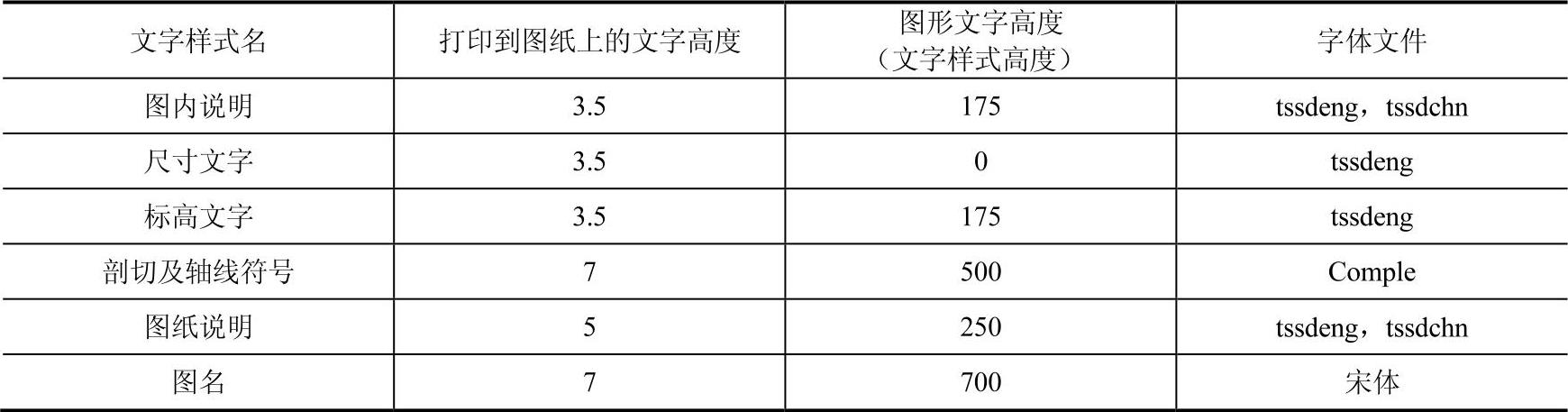
1)选择“格式|文字样式”菜单命令,打开“文字样式”对话框,单击“新建”按钮打开“新建文字样式”对话框,样式名定义为“图内说明”,如图5-11所示。
2)在“字体”下拉列表框中选择字体“tssdeng.shx”,勾选“使用大字体”复选框,并在“大字体”下拉列表框中选择字体“tssdchn.shx”,在“高度”文本框中输入“175”,“宽度因子”文本框中输入“1”,单击“应用”按钮,完成该文字样式的设置,如图5-12所示。
提示
用户在设置文字样式的“shx字体”和“大字体”时,由于AutoCAD 2014系统本身并没有带有“tssdeng/tssdchn”字体,用户可将“案例\05”文件夹“tssdeng.shx”和“tssdchn.shx”字体复制到AutoCAD 2014所安装的位置,即“X:\Program Files\Autodesk\CAD 2014\AutoCAD 2014-Simplified Chinese\Fonts”文件夹中。
3)重复前面的步骤,建立表5-5中其他各种文字样式,如图5-13所示。
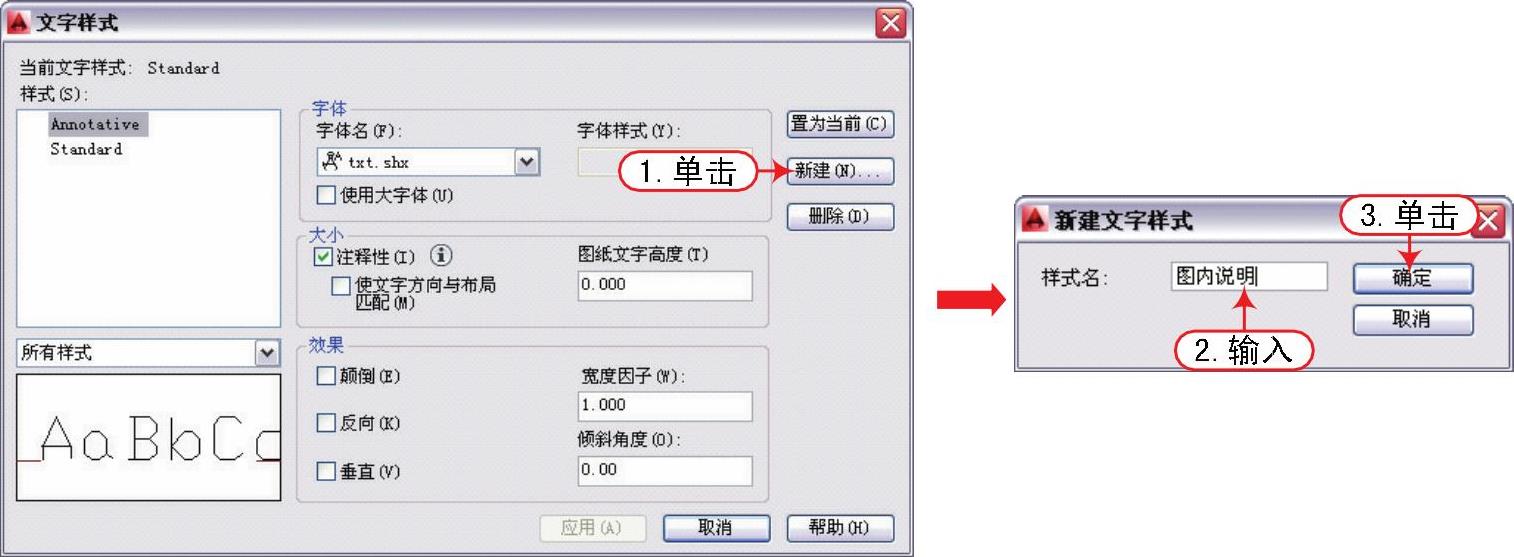
图5-11 文字样式名称的定义
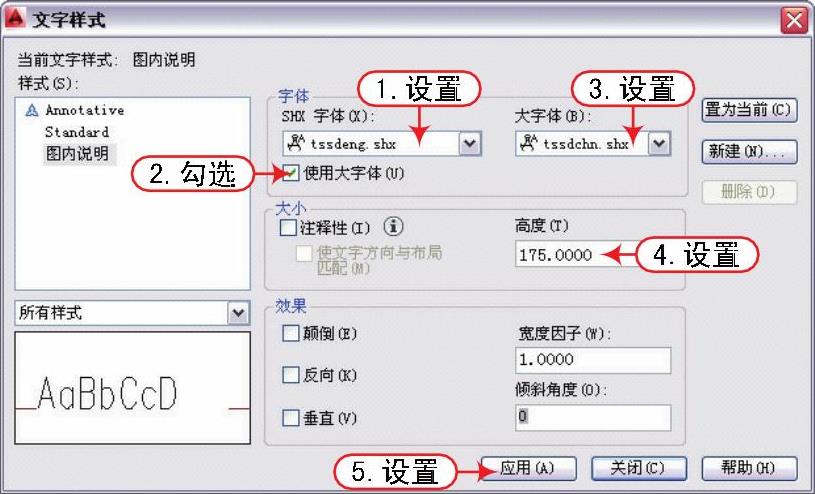
图5-12 文字样式的设置
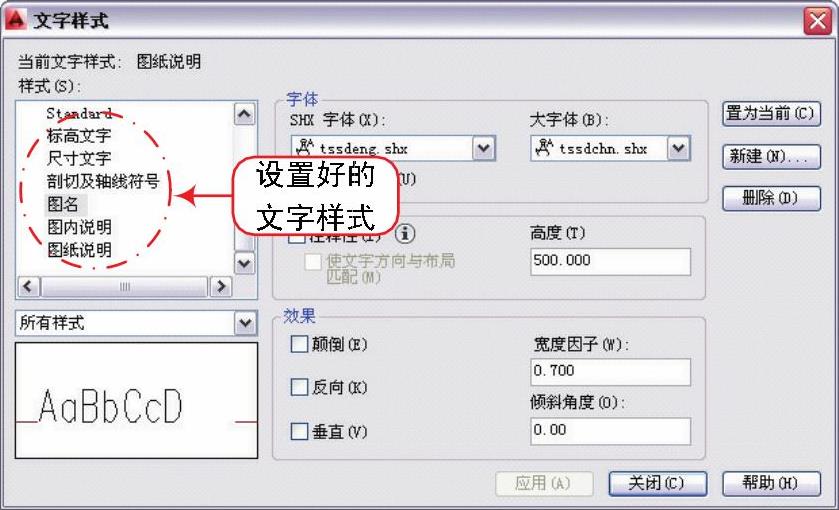
图5-13 文字样式
4.尺寸标注样式的设定
1)选择“格式|标注样式”菜单命令,打开“标注样式管理器”对话框,单击“新建”按钮,打开“创建新标注样式”对话框,新建样式名定义为“建筑平面标注”,单击“继续”按钮,进入“新建标注样式”对话框。
2)参照“建筑总平面标注”样式中的参数值,分别设置“建筑平面标注”样式中 “线”“符号和箭头”“文字”各选项卡中的相关参数。设置结果分别如图5-14~图5-16所示。
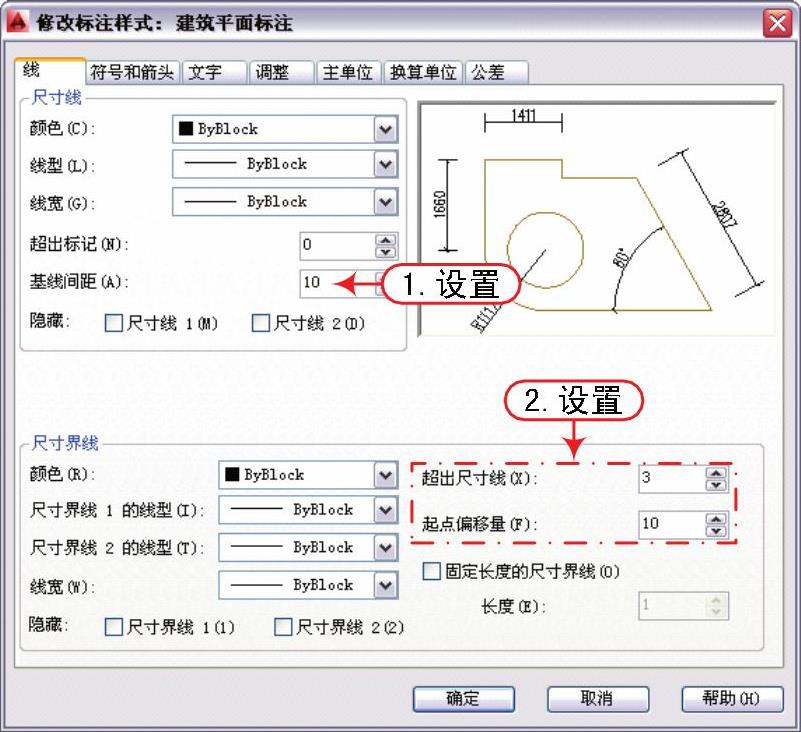
图5-14 “线”选项卡设置
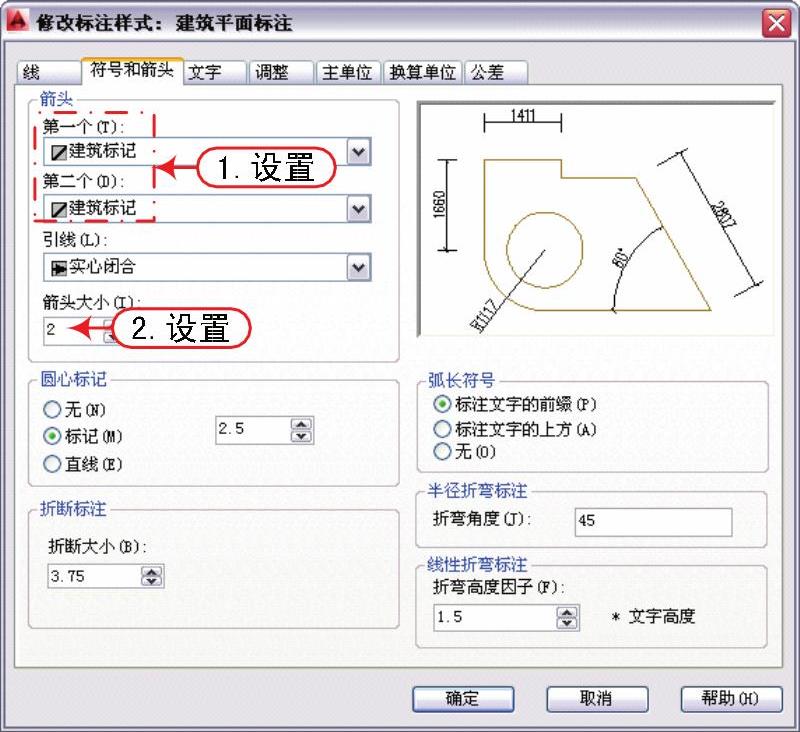
图5-15 “符号和箭头”选项卡设置
提示
制图标准规定标注离开被标注对象的距离不能小于2,绘图时应根据具体情况设定。如在平面图中有轴线和柱子,标注轴线尺寸时一般是通过单击轴线交点确定尺寸线的起止点,为了使标注的轴线不和柱子平面轮廓冲突,应根据柱子的截面尺寸设置足够大的“起点偏移量”,使尺寸界线与柱子保持一定距离。
3)单击“调整”选项卡,在“标注特征比例”选项组选择“使用全局比例”单选按钮,并将值设置为打印比例的倒数“50”,如图5-17所示。
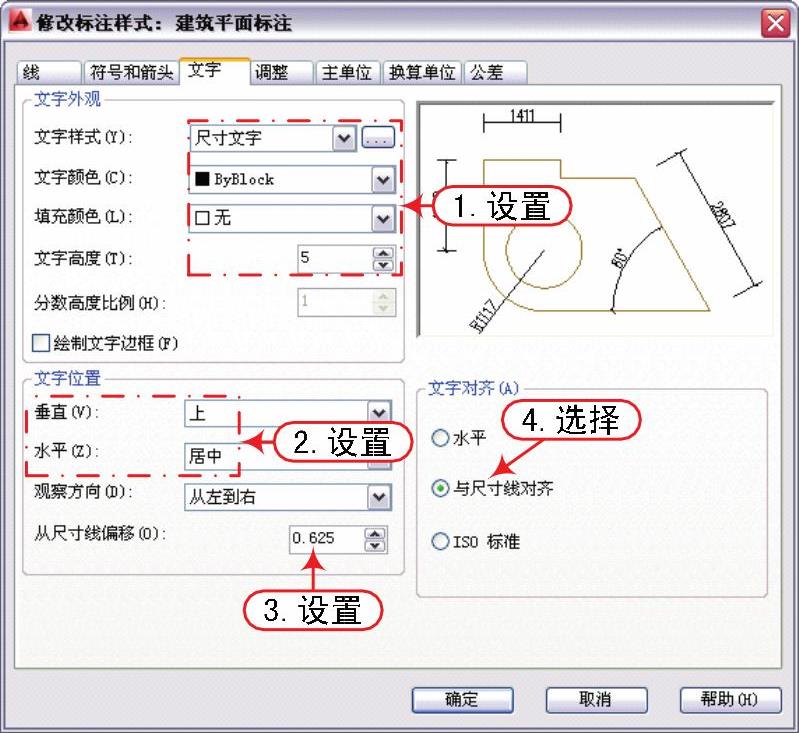
图5-16 “文字”选项卡设置
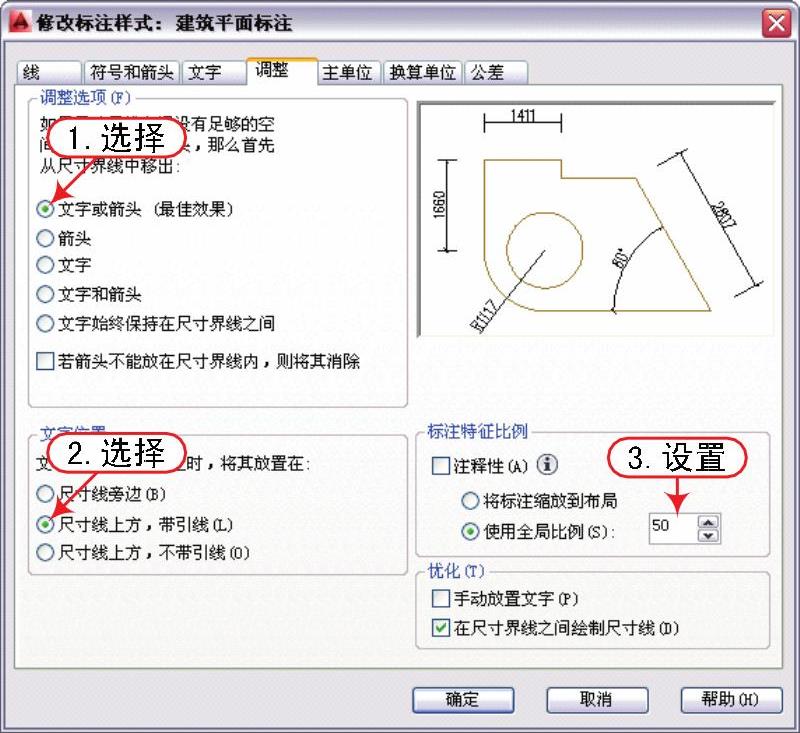
图5-17 “调整”选项卡设置
4)单击“主单位”选项卡,在“线性标注”选项组中的“单位格式”下拉列表框中选择“小数”,精度选择“0”;在“角度标注”选项组中的“单位格式”下拉列表框中选择“十进制度数”,精度也选为“0”。本例在绘图时不存在图形缩放问题,所以测量单位比例因子设为“1”,如图5-18所示。
5)单击“确定”按钮,返回“标注样式管理器”对话框,再次单击“新建”按钮,以“建筑平面标注”为基础样式建立名为“建筑平面标注2”的标注样式。
6)单击“线”选项卡,勾选“固定长度的延伸线”复选框,并在“长度”微调框中输入数值“4”,其他选项卡的内容不变,从而完成该样式的设置,如图5-19所示。

图5-18 “主单位”选项卡设置
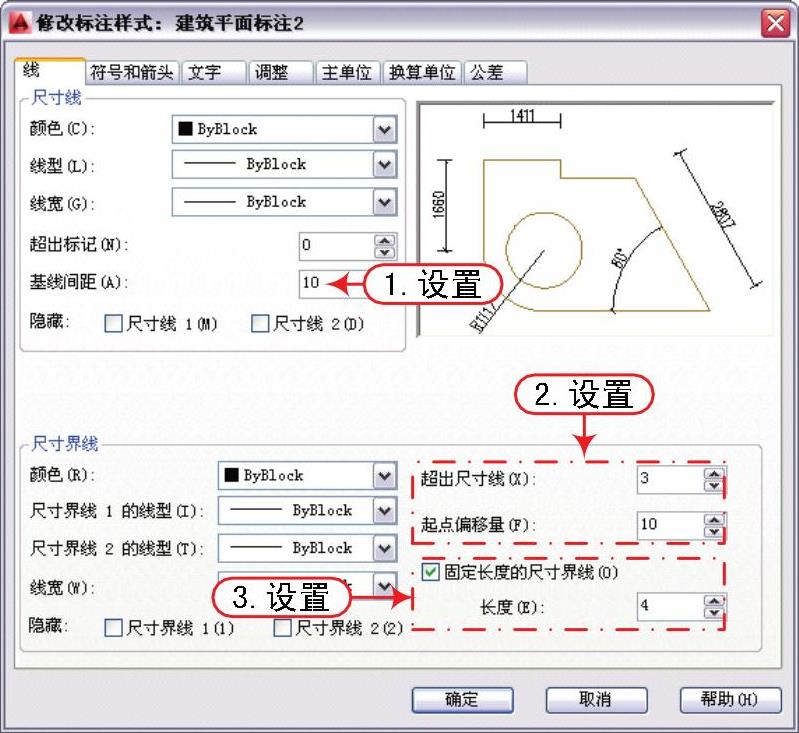
图5-19 尺寸线、尺寸界线的设置
提示
由于本例的门窗不全部位于平面图中的外围轴线上,在标注平面图中的第一道门窗定位尺寸时,很难确定尺寸界线的起点偏移量,因此可采用固定尺寸界线长度的办法。在满足第一道尺寸线距图形最外围之间的距离不宜小于10以及尺寸界线端部离开图形外围不小于2的要求下,可灵活确定长度。
7)单击“关闭”按钮,关闭“标注样式管理器”对话框,完成尺寸标注样式的设置。
8)选择“文件|另存为”菜单命令,打开“图形另存为”对话框,单击“文件类型”下拉列表框,选择文件类型为“AutoCAD图形样板(*.dwt)”,在文件名文本框中输入“建筑平面”,然后单击“保存”按钮,系统会自动将已设置好的图形环境保存到AutoCAD 2014目录下的样板文件夹中。
